3 tapaa löytää kadonnut Android-puhelimesi
Sekalaista / / November 28, 2021
Jos Android-puhelimesi varastetaan tai katoaa, voit helposti seurata/löytää sen, jos olet ottanut Find My Device -vaihtoehdon käyttöön puhelimessasi.
Riippumatta siitä, onko puhelimesi varastettu tai kadonnut, puhelimen katoaminen on pelottava tunne, jota kukaan ei koskaan haluaisi kokea. Jos jotain tällaista kuitenkin joskus tapahtuu, ei ole syytä huoleen, sillä nykyään, jos olet kadottanut puhelimesi, voit käyttää useita kolmannen osapuolen sovelluksia löytää varastetun tai kadonneen Android-puhelimesi.
Nyt saatat miettiä, mitä nämä kolmannen osapuolen sovellukset ja palvelut ovat ja miten niitä käytetään? Jos etsit vastausta tähän kysymykseen, jatka tämän artikkelin lukemista. Tässä artikkelissa annetaan joitakin parhaista menetelmistä, joilla voit helposti seurata tai paikantaa kadonnutta Android-puhelimesi.

Sisällys
- Kuinka löytää kadonnut Android-puhelimesi
- 1. Seuraa tai paikanna kadonnutta puhelintasi Find My Device -toiminnolla
- 2. Seuraa tai paikanna puhelintasi kolmannen osapuolen sovelluksilla
- 3. Kuinka käyttää Dropboxia kadonneen Android-puhelimen jäljittämiseen
Kuinka löytää kadonnut Android-puhelimesi
Jos olet tallentanut tärkeitä tietoja puhelimeesi ja jos se katoaa tai varastetaan, kuka tahansa voi käyttää niitä tietämättäsi. Joten jos haluat suojata puhelimesi tietoja, on aina suositeltavaa laittaa turvalukko päälle. Voit asettaa salasanan tai sormenjälkilukon tai jopa suojakuvion käymällä osoitteessa Salasanat ja suojaus -osio puhelimen alla asetukset.
Nyt, jos olet kadottanut puhelimesi, seuraa näitä menetelmiä puhelimen paikallistamiseksi tai seuraamiseksi.
1. Seuraa tai paikanna kadonnutta puhelintasi Find My Device -toiminnolla
Useimmissa Android-puhelimissa on sisäänrakennettu Etsi laitteeni sovellus, joka voi automaattisesti seurata puhelimesi sijaintia. Joten jos olet kadottanut puhelimesi, voit helposti löytää puhelimesi nykyisen sijainnin kannettavalla tietokoneella tai millä tahansa muulla puhelimella. Voit soittaa puhelimeesi, jos se on lähellä, ja jos ei, voit myös lukita puhelimen etänä tai poistaa sen tiedot.
Ainoa ja tärkein asia, joka on pidettävä mielessä, on, että sovelluksen tulee olla käytössä vain silloin, voit paikantaa tai löytää Android-puhelimesi ja suorittaa toisen toimintoja.
Ota käyttöön Etsi laitteeni sovellus Android-puhelimellasi, toimi seuraavasti:
1. Avaa asetukset puhelimestasi.
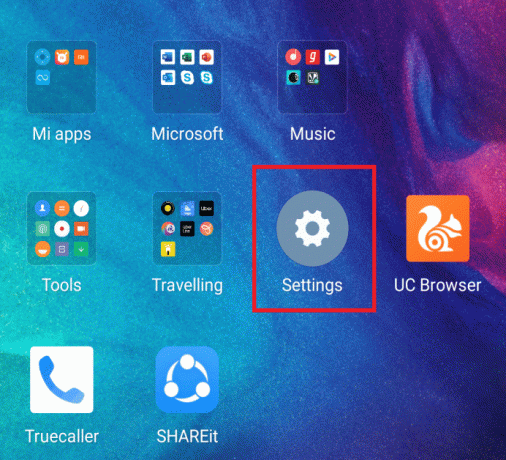
2. Vieraile Lukitusnäyttö ja suojaus Puhelimesi mallista riippuen saatat löytää Salasanat ja suojaus, Lukitusnäyttö ja salasanat, jne.
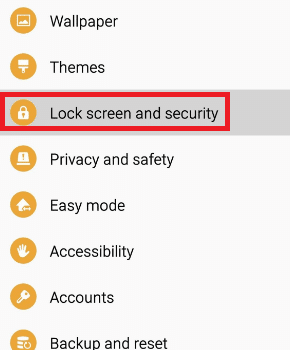
3. Näpäytä Laitteen järjestelmänvalvojat.
4. Napauta Etsi oma laite -vaihtoehto.
5. Etsi laite -näytössä kytke vaihtopainike päälle ottaaksesi käyttöön Etsi laitteeni.

6. Nyt takaisin pääasiaan asetukset valikosta.
7. Vieritä alas ja napauta Lisäasetukset vaihtoehto.
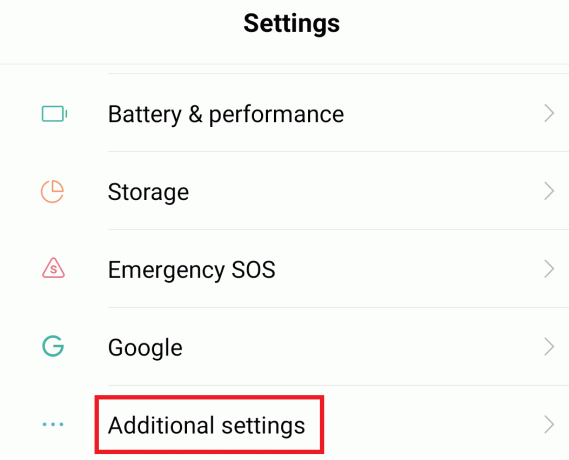
8. Napauta Lisäasetukset-kohdassa Sijainti vaihtoehto.
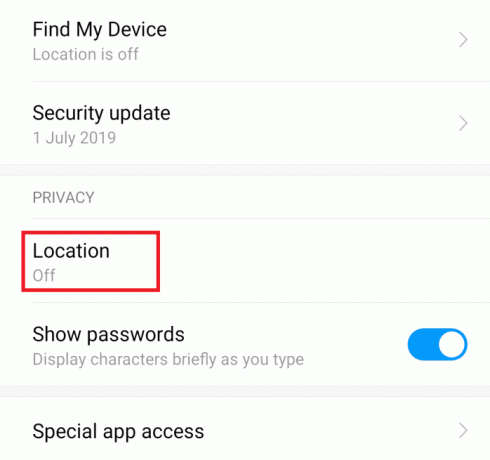
9. Laita päälle Sijainnin käyttöoikeus näytön yläreunassa.
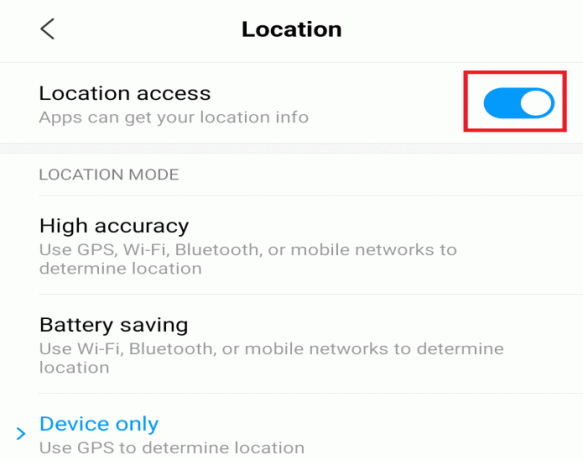
10. Sijainnin käyttöoikeus -kohdan alta löydät SIJAINTITILA kolmella vaihtoehdolla. Valitse Korkea tarkkuus.

11. Alla SIJAINTIPALVELU, napauta Googlen sijaintihistoria vaihtoehto.
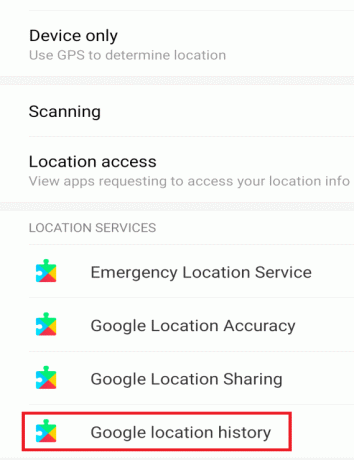
12. Valitse tili Saatavilla olevat tilit -luettelosta tai voit lisätä uuden tilin.
13. Laita päälle Sijainti Historia.
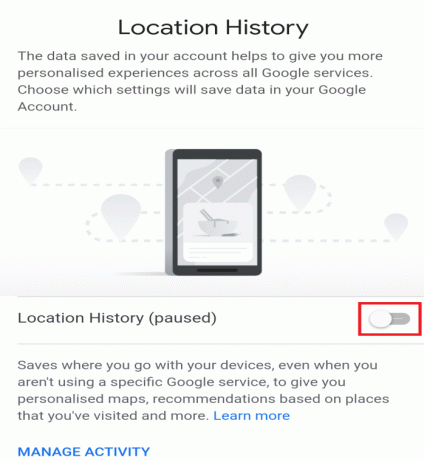
14. Varoitussivu tulee näkyviin. Napauta KIIHOTTUA vaihtoehto jatkaa.
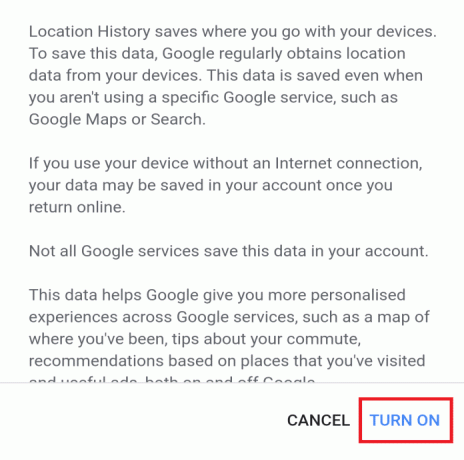
15. Napsauta vieressä olevaa alaspäin osoittavaa nuolta Tämän tilin laitteet vaihtoehto saada luettelo kaikista käytettävissä olevista laitteista.
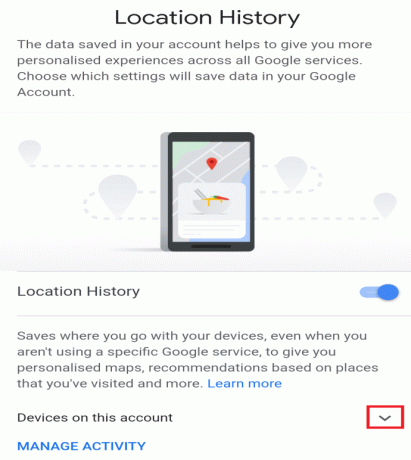
16. Valitse laitteesi vieressä oleva valintaruutu Etsi laitteeni käynnistyy laitteelle.
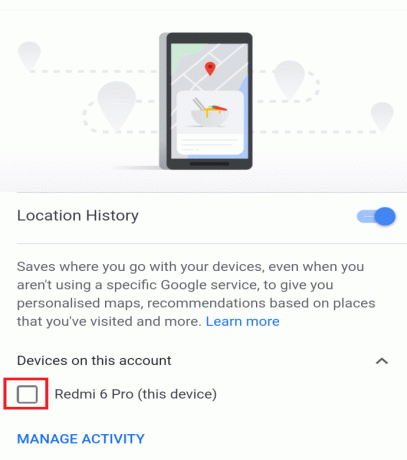
Kun olet suorittanut yllä olevat vaiheet, nykyisen puhelimesi Find My Device -toiminto aktivoidaan ja jos kadotat puhelimesi, voit helposti paikantaa tai seurata sitä kannettavan tietokoneen tai minkä tahansa muun puhelimen avulla seuraavasti:
1. Avaa mikä tahansa selain puhelimella, tabletilla tai kannettavalla tietokoneella.
2. Mene tähän linkkiin: android.com/find
3. Alla oleva ponnahdusikkuna napauttaa Hyväksyä -painiketta jatkaaksesi.
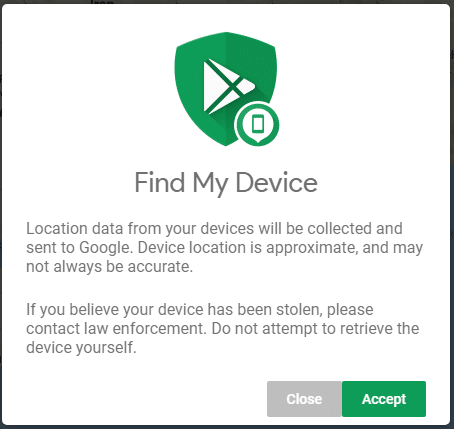
4. Sinua pyydetään valitsemaan Google-tili. Valitse siis tili, jonka valitsit ottaessasi sijainnin käyttöön.
Näkyviin tulee näyttö, jossa on laitteesi nimi ja kolme vaihtoehtoa:
- pelata Ääni: Tämän vaihtoehdon avulla voit tehdä puhelimesta merkki Tämä vaihtoehto on hyödyllinen, jos puhelimesi on lähellä.
- Turvallinen Laite: Tämän vaihtoehdon avulla voit suojata laitteesi etäältä antamalla Finderin käyttää aloitusnäyttöäsi. Tämä ominaisuus on erittäin hyödyllinen, jos puhelimessasi ei ole pääsykoodia tai sormenjälkiturvaa.
- Poista Laite: Tämän vaihtoehdon avulla voit poistaa kaikki puhelimesi tiedot, jotta etsijä ei pääse käsiksi tietoihisi. Tämä ominaisuus on hyödyllinen, jos puhelin ei ole lähellä.
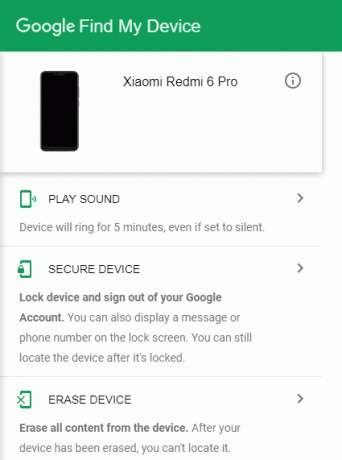
5. Valitse vaihtoehto tarpeidesi mukaan.
Huomautus: Find My Device -toiminnolla on joitain rajoituksia, kuten:
- Voit paikantaa puhelimesi käyttämällä Find My Device -sovellusta vain, jos puhelimesi on joko yhdistetty mobiilidataan tai Wi-Fi-verkkoon, koska vain silloin se näkyy kartalla.
- Jos etsijä palauttaa puhelimen tehdasasetukset ennen kuin olet voinut seurata sitä, et voi seurata puhelintasi, koska siihen mennessä puhelintasi ei ole enää yhdistetty Google-tiliisi.
- Jos puhelimesi sammuu tai Finder sammuttaa sen ennen kuin olet ehtinyt jäljittää sitä, et voi löytää puhelimesi nykyistä sijaintia, mutta voit saada viimeisen vahvistetun sijainnin. Se antaa sinulle käsityksen siitä, mihin olet kadottanut puhelimesi.
2. Seuraa tai paikanna puhelintasi kolmannen osapuolen sovelluksilla
Jos et löydä kadonnutta puhelintasi sisäänrakennetun Find My Device -työkalun avulla, voit käyttää alla olevia kolmannen osapuolen sovelluksia puhelimen jäljittämiseen tai löytämiseen. Alla on joitain parhaista ja suosituimmista kolmannen osapuolen sovelluksista, joita voit käyttää.
a. Perhehaku
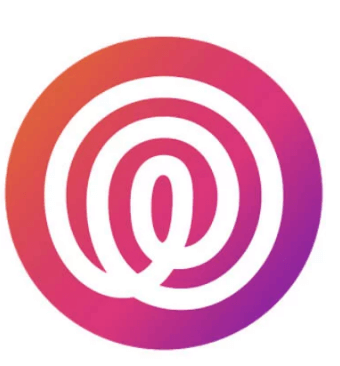
Life360:n sovellus on pohjimmiltaan GPS-seuranta puhelimille. Se toimii luomalla ihmisryhmiä, joista tulee osa yhtä piiriä ja jotka voivat seurata toistensa puhelimia reaaliajassa. Joten aina kun mikä tahansa tämän piirin puhelin katoaa, muut jäsenet voivat seurata sitä helposti kartan avulla.
Lataa nytb. Saalista Murtosuojaus
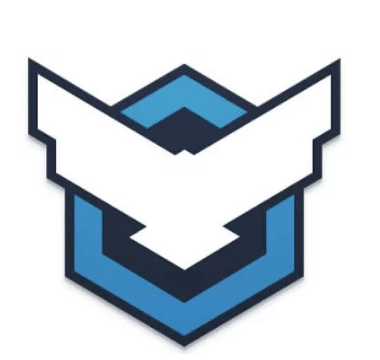
Prey Anti Theft on erittäin vaikuttava sovellus puhelimen jäljittämiseen. Yhdellä latauksella voit suojata tai löytää kolme erilaista laitetta. Se on hyvin samanlainen kuin Find My Device -työkalu, sillä Find My Device -työkalun tapaan sillä on kyky tehdä puhelin pitää ääntä, ota kuvakaappauksia puhelimesta, jos se on käytössä, ja lukitse puhelin heti, kun puhelin on puuttuu. Sen käyttö on ilmaista, eikä sinun tarvitse maksaa ylimääräisiä kuluja päästäksesi käyttämään korkealaatuisia ominaisuuksia.
Lataa nytc. Android kadonnut
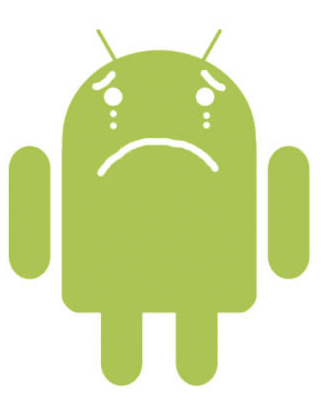
Kadonnut Android on myös yksi parhaista sovelluksista kadonneen puhelimesi löytämiseen. Tämän sovelluksen avulla voit käyttää puhelintasi etänä heidän verkkosivustonsa kautta. Voit myös poistaa arkaluontoiset tiedot tai lähettää viestejä puhelimeesi, jos uskot, että joku lukee nämä viestit ja ottaa sinuun yhteyttä. Tämän sovelluksen avulla voit etänä siirtää puhelut eteenpäin jotka tulevat puhelinnumerostasi toiseen numeroon, jotta voit pitää kirjaa puhelimestasi tulevista ja lähtevistä puheluista ja viesteistä.
Lataa nytd. Cerberus
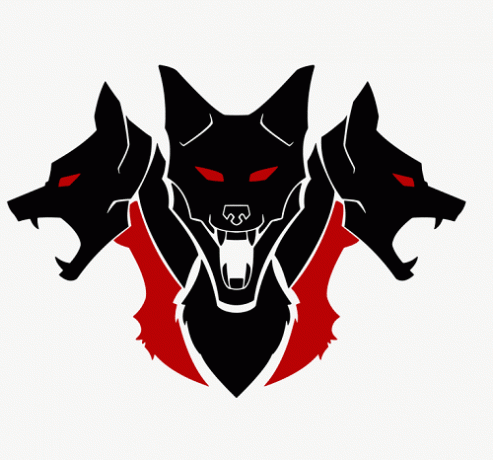
Cerberus on myös yksi parhaista seurantatyökaluista kadonneen Android-puhelimen löytämiseksi. Tämä on varustettu perussijaintiseurannalla, ääni-/videotallennuksella, tietojen pyyhkimisellä jne. Saatavilla on myös muita huippuluokan vaihtoehtoja. Voit esimerkiksi piilottaa Cerberus-sovelluksen sovelluslaatikkoon, jolloin sen havaitseminen ja poistaminen on vaikeampaa. Jos Android-puhelimesi on rootattu, voit käyttää a flashable ZIP-tiedosto asentaaksesi sen. Jos joku muu palauttaa Android-puhelimesi tehdasasetukset, sovellus pysyy edelleen laitteessasi.
Lataa nyte. Missä Droidini on
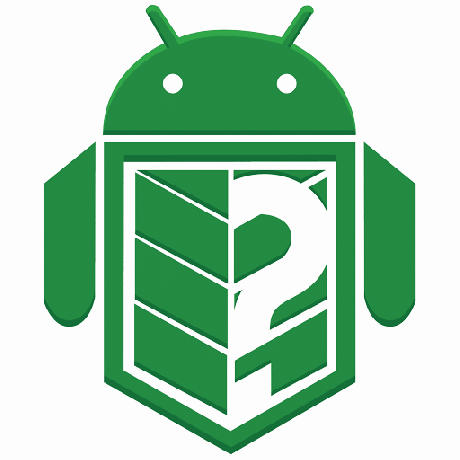
Where’s My Droid -sovelluksen avulla voit soittaa puhelimeesi ja paikantaa sen kautta GPS Google Mapsissa ja aseta salasana estääksesi Android-puhelimesi tietojen luvattoman käytön. Sovelluksen Stealth-tila estää puhelimesi etsijää pääsemästä puhelimeesi saapuviin tekstiviesteihin. Sen sijaan he saavat hälytyksiä, että puhelin on joko kadonnut tai varastettu. Sen maksullisen pro-version avulla voit myös pyyhkiä tiedot turvallisuuden lisäämiseksi.
Lataa nyt3. Kuinka käyttää Dropboxia kadonneen Android-puhelimen jäljittämiseen
Saatat ihmetellä, kuinka voit käyttää Dropboxia varastetun puhelimesi paikantamiseen, mutta tämä on totta. Tätä varten sinun on asennettava Dropbox-sovellus puhelimeesi ja otettava se käyttöön Kameran lataus ominaisuus. Tällä tavalla, jos puhelimesi varas ottaa valokuvan puhelimesi kautta, se tallennetaan automaattisesti kameran latauskansioon. Näin ollen voit käyttää kuvaa jäljittääksesi varkaan ja saada puhelimen takaisin.
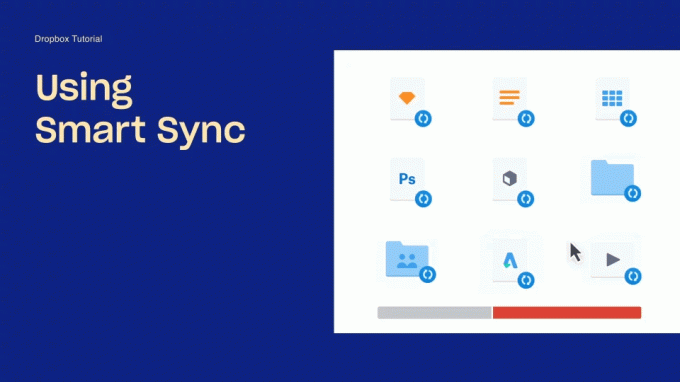
Lisää Android-resursseja:
- 7 parasta sovellusta Android-puhelimen kauko-ohjaukseen tietokoneeltasi
- 9 tapaa korjata "Valitettavasti sovellus on pysähtynyt" -virhe
- Kuinka poistaa tai poistaa sovelluksia Android-puhelimesta
Toivottavasti voit yllä olevien menetelmien avulla onnistua löytämään tai jäljittämään kadonneen tai varastetun Android-puhelimesi tai jos sinusta tuntuu Koska puhelintasi ei ole mahdollista saada takaisin, voit ehkä poistaa puhelimesi tiedot, jotta kukaan ei voi käyttää sitä.


